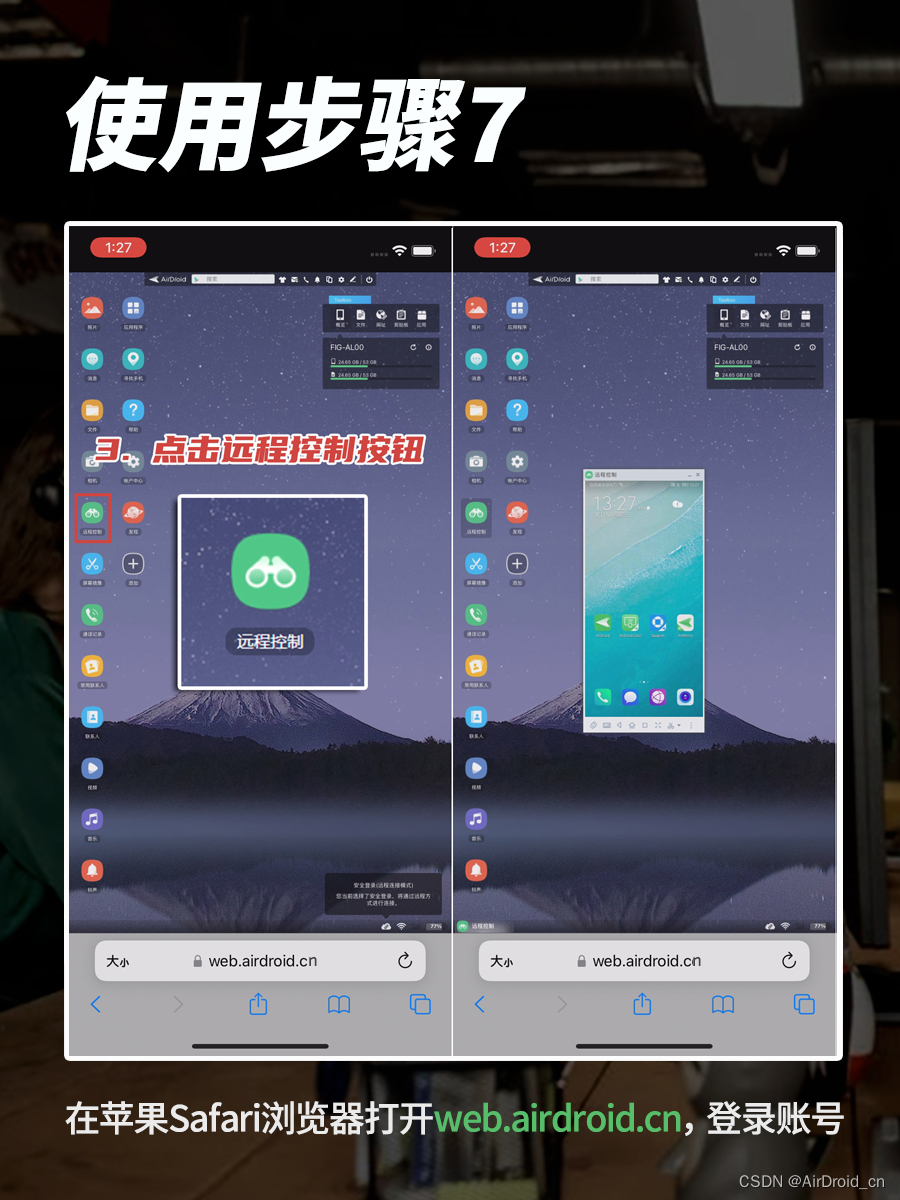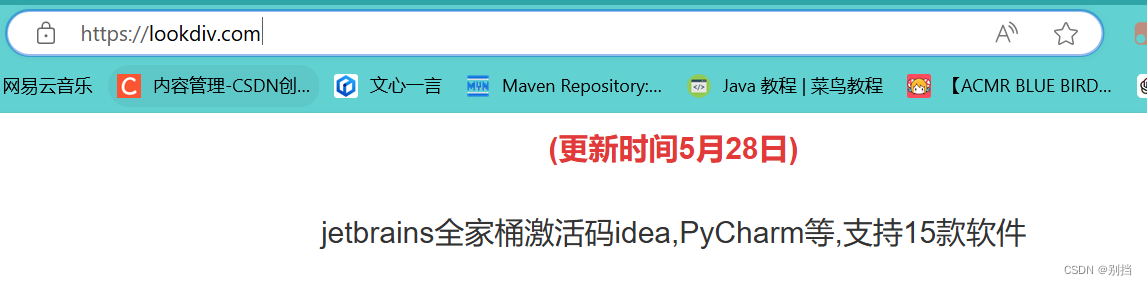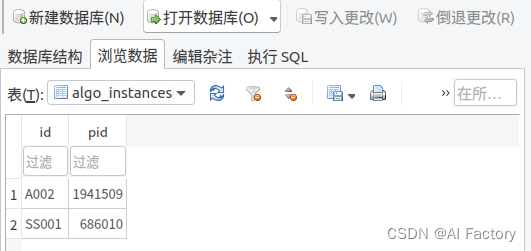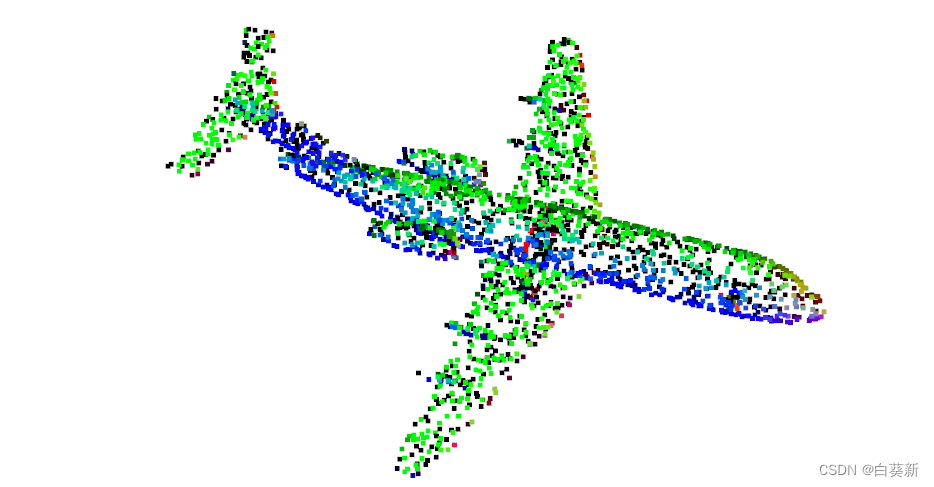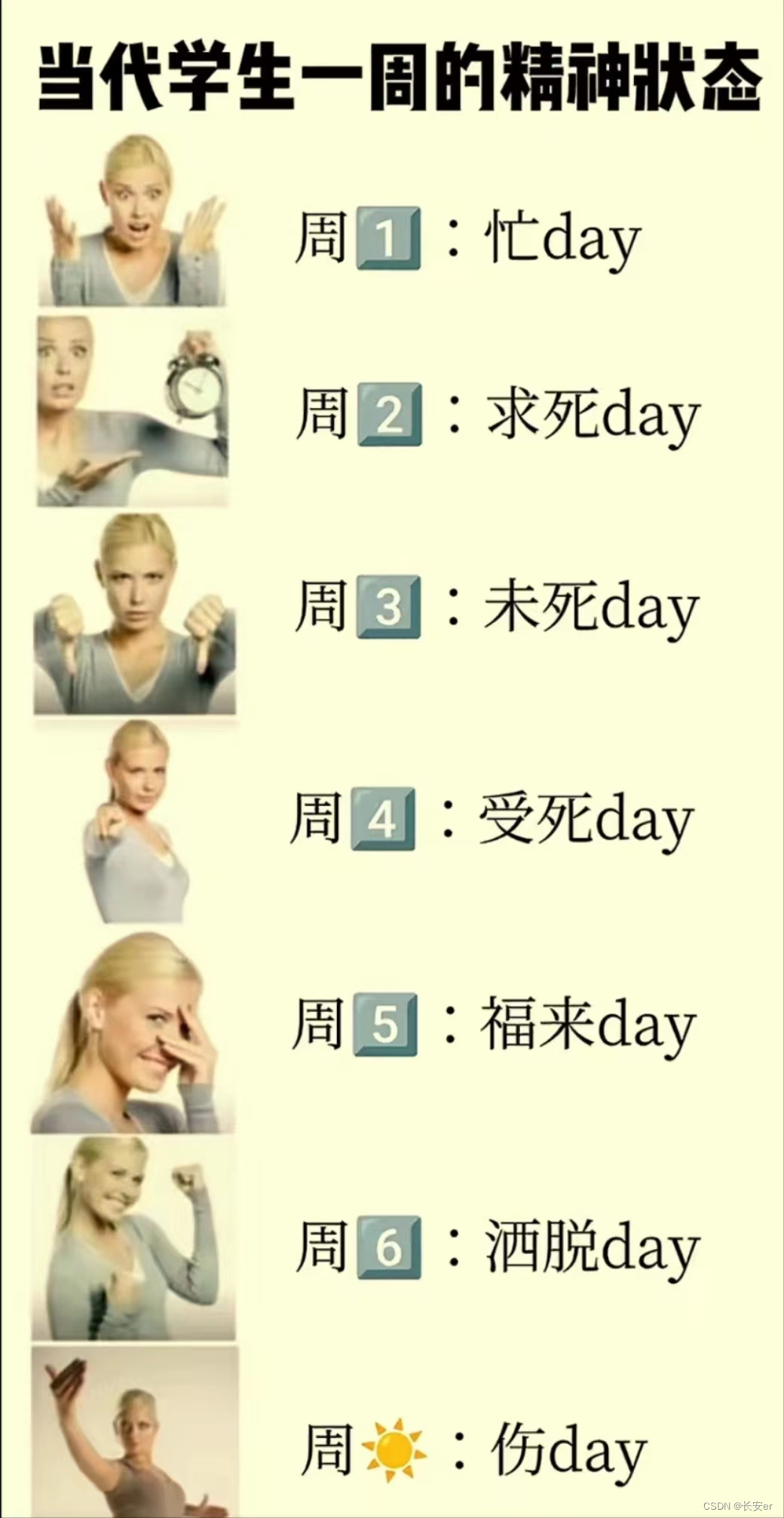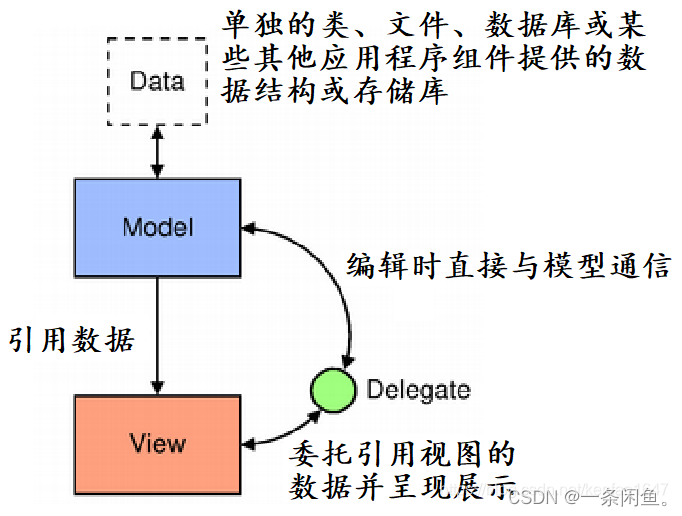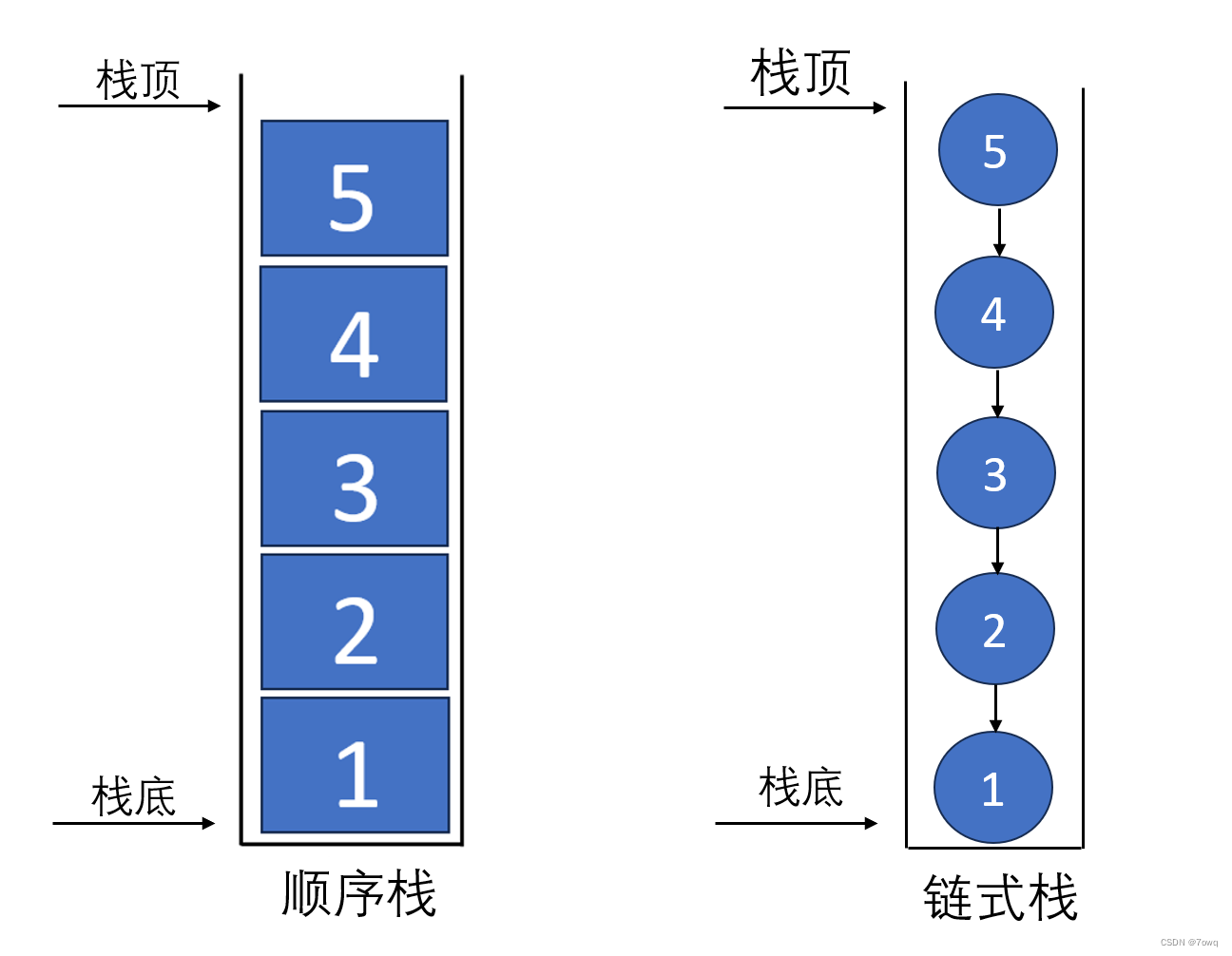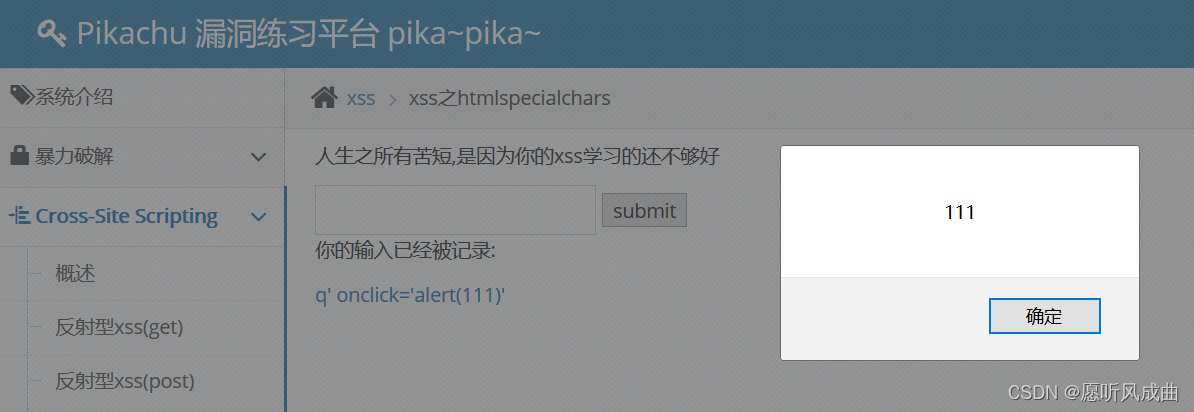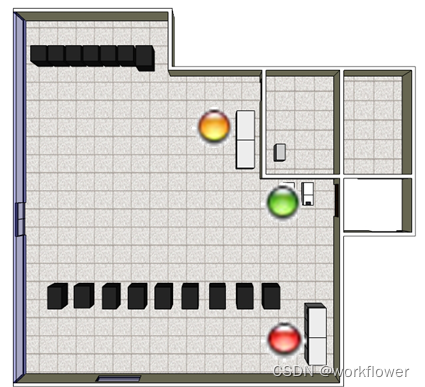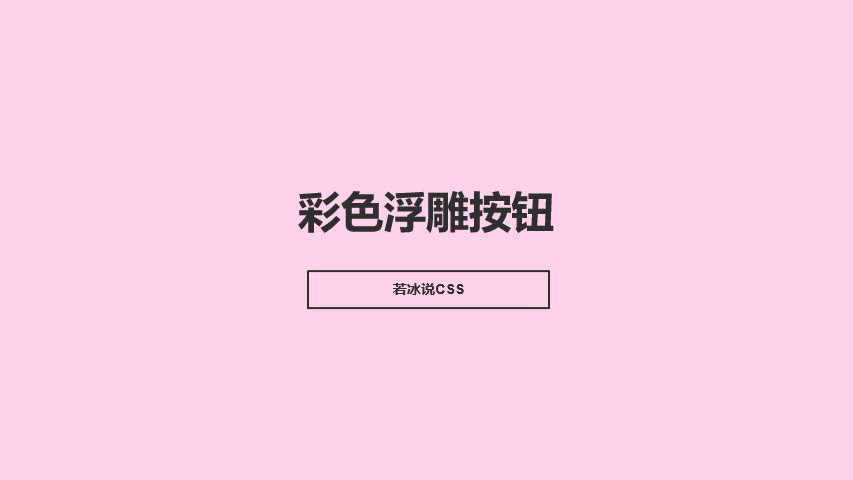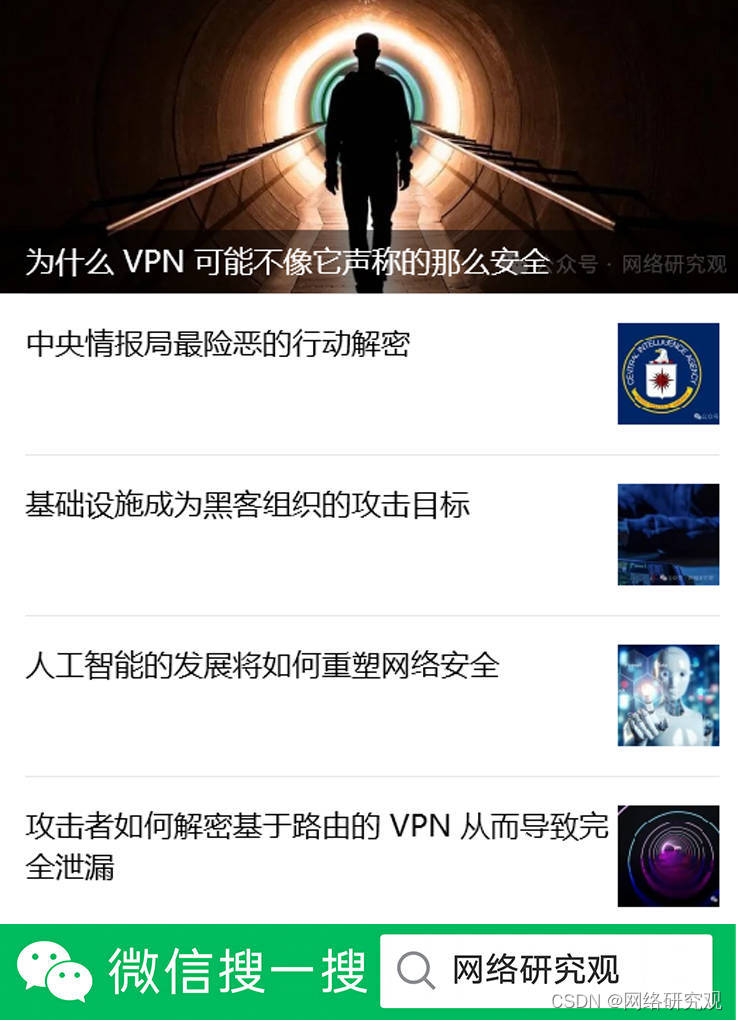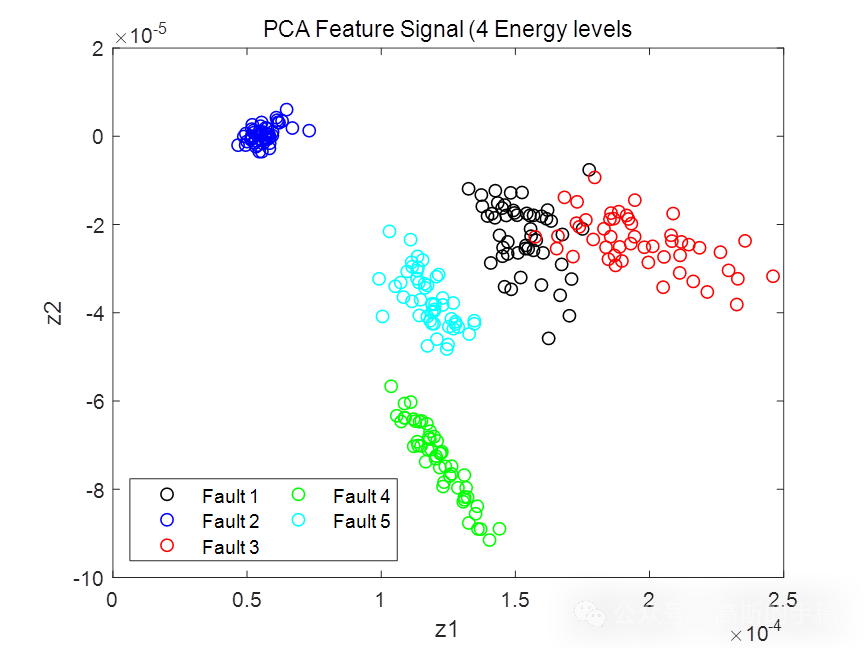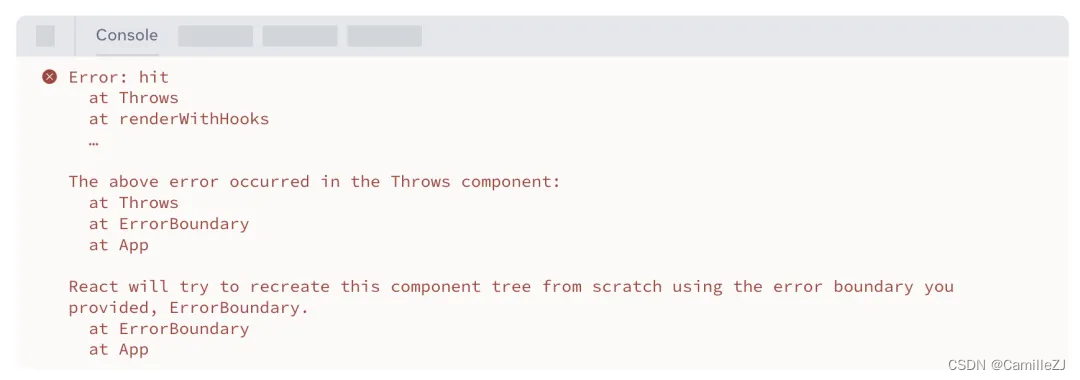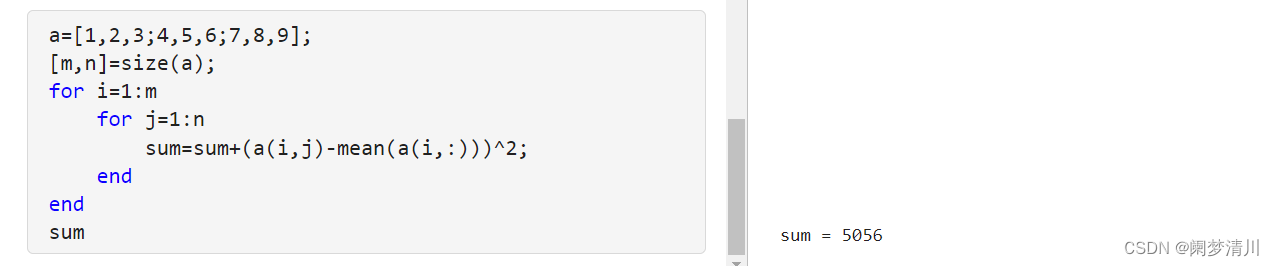背景描述:离线部署Docker环境
在现代IT基础设施中,Docker已经成为应用容器化的标准工具。它简化了应用程序的部署和管理,使开发者和运维工程师能够以更高的效率和一致性进行工作。然而,在某些场景下,由于安全性、网络隔离或企业政策等原因,无法直接访问互联网。这种情况下,需要在离线环境中部署Docker。
需求分析
-
网络隔离: 某些企业或组织出于安全考虑,要求其服务器和工作环境完全与外部互联网隔离。这种情况下,所有的软件安装、更新以及依赖的获取都必须通过离线的方式进行。
-
安全策略: 由于数据安全和保密需求,某些机构(如金融机构、政府部门)要求系统不能直接访问外部网络,以防止数据泄露和网络攻击。
-
带宽限制: 某些地理位置或环境下,网络带宽有限或不稳定,这使得直接从互联网下载所需资源变得不可行。因此,需要提前下载好所有需要的组件,并在离线环境中进行部署。
部署需求
-
Docker安装包: 获取Docker的离线安装包,包括Docker Engine和Docker CLI等组件。这些安装包需要在有网络访问的机器上提前下载。
-
依赖包及其版本管理: 所有与Docker相关的依赖包及其特定版本需要提前下载,并确保在离线环境中兼容。
-
容器镜像: 离线环境中需要运行的容器镜像必须提前拉取并保存。这些镜像可以存储在便携式存储设备(如U盘、硬盘)上,并在离线环境中加载。
-
部署工具: 为了简化离线环境下的部署流程,可能需要使用一些辅助工具(如Docker Compose)进行批量部署和管理。
###########################
理论都懂,话不多讲全是干货!!
相关安装包下载(夸克网盘“新增k8s与网络插件离线镜像”):夸克网盘分享夸克网盘是夸克推出的一款云服务产品,功能包括云存储、高清看剧、文件在线解压、PDF一键转换等。通过夸克网盘可随时随地管理和使用照片、文档、手机资料,目前支持Android、iOS、PC、iPad。![]() https://pan.quark.cn/s/62729c0574ef#/list/share
https://pan.quark.cn/s/62729c0574ef#/list/share
一、服务器初始化
#部署前一定要初始化
# 关闭防火墙
systemctl stop firewalld
systemctl disable firewalld
# 关闭selinux
sed -i 's/enforcing/disabled/' /etc/selinux/config # 永久
setenforce 0 # 临时
# 关闭swap
swapoff -a # 临时
sed -ri 's/.*swap.*/#&/' /etc/fstab # 永久
# 根据规划设置主机名
hostnamectl set-hostname <hostname>
# 在master添加hosts
cat >> /etc/hosts << EOF
192.168.1.71 k8s-master
192.168.1.72 k8s-node1
192.168.1.73 k8s-node2
EOF
# 将桥接的IPv4流量传递到iptables的链
cat > /etc/sysctl.d/k8s.conf << EOF
net.bridge.bridge-nf-call-ip6tables = 1
net.bridge.bridge-nf-call-iptables = 1
net.ipv4.ip_forward = 1
vm.swappiness = 0
EOF
sysctl --system # 生效
# 时间同步
yum install ntpdate -y
ntpdate time.windows.com
#主机重命名
hostnamectl set-hostname k8s-master
hostnamectl set-hostname k8s-node1
hostnamectl set-hostname k8s-node2
#执行bash使主机名生效,节省重新登录,更没必要重启
bash二、docker离线部署
#docker离线部署 都加了强制安装,这样避免了依赖包的影响
rpm -ivh containerd.io-1.6.20-3.1.el7.x86_64.rpm --nodeps --force
rpm -ivh container-selinux-2.107-3.el7.noarch.rpm --nodeps --force
rpm -ivh docker-ce-20.10.19-3.el7.x86_64.rpm --nodeps --force
rpm -ivh docker-ce-cli-20.10.19-3.el7.x86_64.rpm --nodeps --force
rpm -ivh docker-ce-rootless-extras-20.10.19-3.el7.x86_64.rpm --nodeps --force
rpm -ivh docker-scan-plugin-0.21.0-3.el7.x86_64.rpm --nodeps --force
rpm -ivh cri-dockerd-0.3.2-3.el7.x86_64.rpm --nodeps --force
#注意编辑相关文件添加一下配置
vi /usr/lib/systemd/system/cri-docker.service
ExecStart=/usr/bin/cri-dockerd --container-runtime-endpoint fd:// --pod-infra-container-image=registry.aliyuncs.com/google_containers/pause:3.9
#加载系统启动项
systemctl daemon-reload
systemctl enable cri-docker && systemctl start cri-docker三、docker配置修改宇启动
# 将 docker-compose 文件复制到 /usr/local/bin/ 目录下,并重命名为 docker-compose
cp docker-compose /usr/local/bin/docker-compose
# 设置 docker-compose 文件权限
chmod +x /usr/local/bin/docker-compose
# 将 docker.service 移到 /etc/systemd/system/ 目录(文件都是编辑好的直接移动到指定目录)
cp docker.service /etc/systemd/system/
cat /etc/systemd/system/docker.service
# 设置 docker.service 文件权限
chmod +x /etc/systemd/system/docker.service
#创建相关的目录
mkdir -p /etc/docker
#可以定义自己的私有harbor仓库,没有的话可以把此配置删除"insecure-registries": ["https://harbor.yourharbor.com"]
sudo tee /etc/docker/daemon.json <<-'EOF'
{
"live-restore": true,
"oom-score-adjust": -1000,
"log-driver": "json-file",
"log-opts": {
"max-size": "100m",
"max-file": "3"
},
"max-concurrent-downloads": 10,
"max-concurrent-uploads": 10,
"bip": "172.22.1.1/24",
"data-root": "/home/vdc/docker",
"registry-mirrors": ["https://7bezldxe.mirror.aliyuncs.com"],
"insecure-registries": ["https://harbor.yourharbor.com"],
"storage-driver": "overlay2",
"storage-opts": [
"overlay2.override_kernel_check=true"],
"exec-opts": ["native.cgroupdriver=systemd"]
}
EOF
# 重新加载配置文件
systemctl daemon-reload
# 启动docker
systemctl start docker
# 设置 docker 开机自启
systemctl enable docker.service
systemctl status docker
#验证安装情况
#查看docker版本
docker -v
#Docker version 20.10.7, build f0df350
查看docker-compose版本
docker-compose -v
#Docker Compose version v2.17.2提供的离线安装包里包含了二进制的tar包,可以使用以下命令安装:
#版本都是docker-20.10.19
tar -zxvf docker-20.10.19.tgz
cp docker/* /usr/bin/
#完事继续按照上文步骤继续执行就好文章到此结束。本人也不是什么大佬,有问题随时欢迎各位老师私信交流,指导~
![[leetcode]move-zeroes 移动零](https://img-blog.csdnimg.cn/direct/bb720b697bd1460c9218b89748ef2ed9.png)